Στην πρώτη μου δημοσίευση έρχομαι να σας φέρω έναν γρήγορο οδηγό για ένα εργαλείο που έχω χρησιμοποιήσει εδώ και πολύ καιρό, αυτό ονομάζεται Συνεργία. Αυτό το πρόγραμμα μας επιτρέπει να μοιραζόμαστε το πληκτρολόγιο και το ποντίκι μεταξύ πολλών υπολογιστών, μετακινώντας από τη μία οθόνη στην άλλη, απλά σύροντας το ποντίκι στην άκρη της οθόνης.
Ενδιαφέρουσες πτυχές:
- Είναι πολυπλατφόρμα! Ναι κύριοι, μπορείτε να το διασχίσετε από το δικό σας distro linuxera γεύσης, καθώς και το παράθυρο και / ή το μήλο.
- Καθώς χρησιμοποιούμε πολλούς υπολογιστές, μπορούμε να χρησιμοποιήσουμε διάφορα προγράμματα που κατανέμονται μεταξύ των μηχανημάτων μας χωρίς να κορεστεί ένας επεξεργαστής. Με άλλα λόγια, αυτό σημαίνει ότι δεν χρειαζόμαστε έναν "σούπερ υπολογιστή" αλλά μπορούμε να εκμεταλλευτούμε πολλά με λιγότερους πόρους.
- Ευκολία, απλά ένα πληκτρολόγιο και ένα ποντίκι πάνω από το γραφείο.
- Μοιραστείτε το πρόχειρο (αντιγραφή και επικόλληση κειμένου) μεταξύ υπολογιστών.
Όπως σας είπα παραπάνω, παρά το γεγονός ότι είμαστε πολλαπλές μορφές, θα επικεντρωθούμε στο πώς να το χρησιμοποιήσουμε στο δικό μας πιγκουίνος. Σε αυτόν τον οδηγό θα επικεντρωθώ Debian και τα παράγωγά του (Ubuntu, Linux Mint, κ.λπ.) για πρακτικότητα, αλλά αμφιβάλλω ότι θα είναι δύσκολο να το μετεγκαταστήσετε σε άλλο distros. Να ξεκινήσουμε?
1. Εγκατάσταση:
Μπορούμε να κατεβάσουμε την τελευταία έκδοση από εδώ, ή μια συγκεκριμένη προηγούμενη έκδοση, είτε beta ή σταθερή από Αυτό σύνδεσμος.
Ή, στην περίπτωση του Debian και προέρχονται από το αντίστοιχο αποθετήριο τους:
# apt-get install synergy
2. Διαμόρφωση:
Το πρώτο βήμα στη ρύθμιση συνεργία είναι να ανοίξετε τη θύρα μέσω της οποίας θα γίνουν οι συνδέσεις αθέτηση αυτή είναι η θύρα 24800. (σε περίπτωση που το έχετε ήδη χρησιμοποιήσει ή θέλετε απλώς να χρησιμοποιήσετε άλλο, μπορεί να γίνει ήσυχα, μόνο όταν το εκτελείτε θα πρέπει να καθορίσετε τη θύρα που θα χρησιμοποιήσετε). αυτό γίνεται με την εντολή iptables:
# iptables -A INPUT -p tcp --dport 24800 -j ACCEPT
Τι κάνει αυτό;
-A = προσθέτει έναν κανόνα στην αλυσίδα.
-p = καθορίζει το πρωτόκολλο.
--dport = υποδεικνύει τη θύρα προορισμού.
-j = καθορίζει τη δράση.
2.2. Αρχείο διαμόρφωσης:
Τώρα με ανοιχτή τη θύρα, προχωράμε στη διαμόρφωση συνεργία:
Με το αγαπημένο σας πρόγραμμα επεξεργασίας κειμένου (στην περίπτωσή μου vi) δημιουργούμε το αρχείο συνέργεια.conf en /και τα λοιπα/
# vi /etc/synergy.conf
Μέσα σε αυτό θα γράψουμε την ακόλουθη δομή:
section: screens
hostnameDelServidor:
hostnameDelCliente1:
hostnameDelCliente2:
end
section: aliases
hostnameDelServidor:
ipDelServidor
hostnameDelCliente1:
ipDelCliente1
hostnameDelCliente2:
ipDelCliente2
end
section: links
hostnameDelServidor:
right = hostnameDelCliente2
left = hostnameDelCliente1
hostnameDelCliente1:
right = hostnameDelServidor
hostnameDelCliente2:
left = hostnameDelServidor
end
2.2.1. Παράδειγμα διαμόρφωσης:
// Παραγγελία: Αριστερά ---> Δεξιά
// Όνομα κεντρικού υπολογιστή: PC1 (διακομιστής) —-> PC2 (πελάτης)
// IP: 10.9.0.1 —-> 10.9.0.2
ενότητα: οθόνες
PC1:
PC2:
τέλος
ενότητα: ψευδώνυμα
PC1:
10.9.0.1
PC2:
10.9.0.2
τέλος
ενότητα: σύνδεσμοι
PC1:
δεξιά = PC2
PC2:
αριστερά = PC1
τέλος
2.2.2. Γιατί να χρησιμοποιήσετε μια διαμόρφωση βάσει κειμένου;
Λοιπόν, ο πρώτος λόγος είναι ότι δεν έχετε πραγματικά την επιλογή, εκτός αν χρησιμοποιείτε κάποια έκδοση με γραφική διεπαφή. Δεύτερον, σας δίνει περισσότερο έλεγχο. Μια διεπαφή δεν μπορεί να δημιουργήσει προηγμένες ρυθμίσεις, όπως μια μη αμοιβαία σύνδεση. Ένα παράδειγμα μη αμοιβαίας σύνδεσης είναι αν πάτε δεξιά από την οθόνη Α φτάνετε στην οθόνη Β, αλλά αν πάτε μετά στα αριστερά της οθόνης Β, θα παρακολουθήσετε το C αντί για να παρακολουθήσετε ξανά το Α όπως θα ήταν σε μια διαμόρφωση σύνδεσης αμοιβαίος.
Άλλες εκτιμήσεις:
- Αυτές οι ρυθμίσεις είναι ευκολότερες για κοινή χρήση με άλλα άτομα.
- Μπορείτε να έχετε περισσότερες από μία ένοπλες ρυθμίσεις, για διαφορετικές περιπτώσεις. (όπως μπορεί να είναι με ένα σημειωματάριο ότι το χρησιμοποιείτε σε διάφορα μέρη)
2.3. Εκκίνηση διακομιστή / πελάτη
2.3.1. Εκκίνηση διακομιστή
Μόλις γίνουν οι σχετικές διαμορφώσεις, είναι τόσο απλό όσο το να βάλετε τα ακόλουθα στην κονσόλα:
$ synergys
Παρατηρήστε το 's' στο τέλος, αυτό αναφέρεται διακομιστής.
Αν θέλουμε να δούμε ότι έχει φορτώσει με επιτυχία τη διαμόρφωση και κάτι περισσότερο από πληροφορίες, κατά την εκκίνηση, βάλτε τα εξής:
$ synergys -d DEBUG
2.3.2. Ξεκινήστε τον πελάτη
Μόλις ξεκινήσει ο διακομιστής στον υπολογιστή από τον οποίο θα χρησιμοποιήσουμε τα περιφερειακά μας (πληκτρολόγιο και ποντίκι), ξεκινάμε τα υπόλοιπα μηχανήματα που συμμετέχουν ως πελάτες. βάζοντας στο τερματικό:
$ synergyc -f IPdelServidor
Παρατηρήστε το "c" in πελάτης, και πού λέει Διακομιστής IP βάλτε την αντίστοιχη IP, εάν επικεντρωθούμε στο παράδειγμα περίπτωση (βλ. 2.2.1) θα ήταν:
$ synergyc -f 10.9.0.1
–Αν θέλουμε να δούμε τη συμπεριφορά και τις συνδέσεις του με τον διακομιστή:
$ synergyc -f IPdelServidor -d DEBUG
- Εάν είχαμε καθορίσει διαφορετική θύρα από αυτήν που χρησιμοποιήθηκε από αθέτηση (24800), βάζουμε:
$ synergyc -f IPdelServidor:puerto
3. Κοινά προβλήματα (τα οποία αντιμετώπισα προσωπικά):
3.1. Ίδιο όνομα κεντρικού υπολογιστή:
Εάν κάποιος από τους υπολογιστές θέλετε να συνδεθείτε μέσω Συνεργία Έχει το ίδιο όνομα με ένα άλλο, το πρόγραμμα δεν θα ξέρει πότε τα χρησιμοποιεί στα οποία αναφέρεται. Για να λύσουμε το πρόβλημα, πρέπει να το μετονομάσουμε (hostname) σε έναν από αυτούς. Το επιτυγχάνουμε με τον ακόλουθο τρόπο:
Στο τερματικό:
hostname nombre_comp
και μετά επεξεργαζόμαστε το αρχείο:
/ etc / hostname
και το αρχείο:
/ Etc / hosts
, βεβαιωθείτε ότι το 127.0.0.1 αναφέρεται στον ίδιο υπολογιστή:
127.0.0.1 localhost
127.0.1.1 comp_name
3.2. Λάθος "Άγνωστο όνομα οθόνης «XXX» «
Εάν η διαμόρφωση φορτώθηκε με επιτυχία και λάβετε αυτό το σφάλμα, αυτό σημαίνει ότι η οθόνη διακομιστή δεν βρίσκεται στη διαμόρφωση. Όλες οι οθόνες πρέπει να αναφέρονται στη διαμόρφωση.
3.3. Λάθος "Δεν είναι δυνατό το άνοιγμα της κύριας οθόνης«
Για να επιλυθεί αυτό, μια απλή λύση είναι να ξεκινήσετε πρώτα τον πελάτη και μετά τον διακομιστή.
3.4. Άλλα προβλήματα
Για άλλα σφάλματα που προκύπτουν, τα ακόλουθα προβλήματα συνδέονται στη σελίδα του Συνεργία.
Ελπίζω να σας άρεσε το σύντομο σεμινάριό μου. Αξίζει να σημειωθεί ότι παρόλο που εμφανίζω μια βασική διαμόρφωση, έχει πολλές άλλες λειτουργίες για προσθήκη, όπως ο περιορισμός σε ποιο τμήμα της οθόνης γίνεται η μετάβαση στο άλλο μηχάνημα, μεταξύ άλλων. Εάν θέλετε να επεκτείνετε, μπορείτε google για πιο προηγμένες ρυθμίσεις.
Αυτό είναι, και ελπίζω ότι η συμβολή θα είναι ένας ακόμη κόκκος άμμου για όλους.
Από ευχαριστώ ήδη ..
Σκαλίμπουρ ..
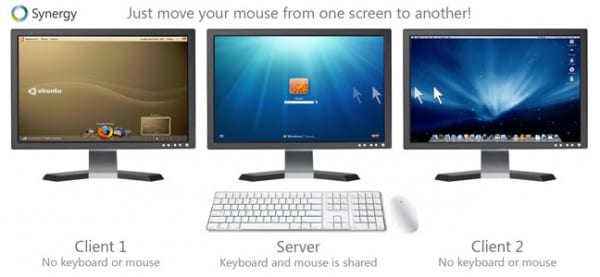
Ωχ!
Υπέροχο, πολύ, πολύ χρήσιμο.
Σας ευχαριστώ πολύ.
OT: Βλέπω ότι αποδέχτηκε την ανάρτησή μου! .. wii ..
Χαίρομαι που είναι χρήσιμο για εσάς .. 😀
Πολύ καλά. Αυτή η αλήθεια είναι ότι φαίνεται πολύ χρήσιμο. Είχα ακούσει συνέργεια, αλλά δεν το δοκίμασα ποτέ. Ευχαριστώ πολύ. 🙂
Καλές πληροφορίες, καλά δομημένες ας το δοκιμάσουμε
Λοιπόν Scalibur… Καλώς ήλθατε στην οικογένεια. Ο πράκτορας usr μου είναι κακός για κάθε περίπτωση. Πολύ χρήσιμο.
Ευχαριστώ! .. Ο πράκτορας usr είναι επίσης λάθος .. Χρησιμοποιώ το Linux Mint προς το παρόν με το OpenBox .. σύντομα χρήστης ArchLinux ..
Και η ιδέα του θέματος ήταν να εισαγάγει κάτι ευεργετικό και του οποίου δεν υπάρχει σεμινάριο, ή τουλάχιστον που έχω δει .. xP
Στην υγειά σας!..
Χωρίς λόγια, τι άλλο μπορώ να πω. Ένα εξαιρετικό θέμα, καθώς και μια πολύ καλή εναλλακτική λύση ή επιλογή για όσους έχουν (συμπεριλαμβάνω τον εαυτό μου) την ανάγκη να χρησιμοποιούν πολλούς υπολογιστές και να τους διαχειρίζονται από έναν μόνο χωρίς πολύ στην επιφάνεια εργασίας.
Αυτό είναι πιο αποτελεσματικό από τη χρήση ενός KVM, καθώς σας επιτρέπει να αντιγράψετε και να επικολλήσετε μεταξύ των διαφόρων υπολογιστών ... ΠΟΛΥ ΧΡΗΣΙΜΟΠΟΙΗΣΗ την ανάρτηση, και αυτή είναι η πρώτη.
Ευχαριστώ πολύ για το καλωσόρισμα! .. και χαίρομαι που είναι χρήσιμο σε εσάς
Ελπίζω να είναι το πρώτο από μερικά;) ..
Καλώς ορίσατε μέλος 😉
Είχα ήδη χρησιμοποιήσει αυτήν την εφαρμογή σε ένα έργο στο παρελθόν, το μόνο μειονέκτημα ή περιορισμός που είδα είναι ότι έπρεπε να ελέγξω 15 υπολογιστές ταυτόχρονα HAHA, πάρα πολύ LOL!
Χαιρετισμούς και ναι, ας ελπίσουμε ότι είναι το 1ο από πολλά περισσότερα 😀
Γειά σου! πολύ καλή ανάρτηση, πρόκειται να το δοκιμάσω με τον επιτραπέζιο υπολογιστή μου και την αγκαλιά μου, το πληκτρολόγιο βιδώθηκε… .. Έχω μόνο μια αμφιβολία, ξέρω ότι το πρόγραμμα πρέπει να εγκατασταθεί και στα δύο στοιχεία, αλλά η διαμόρφωση δεν είμαι πολύ ξεκάθαρος, γίνεται μόνο στον υπολογιστή διακομιστή ή και στα δύο πρέπει να βάλω το αρχείο διαμόρφωσης;
Γειά σου! πολύ καλή ανάρτηση, πρόκειται να το δοκιμάσω με τον επιτραπέζιο υπολογιστή μου και την αγκαλιά μου, το πληκτρολόγιο βιδώθηκε… .. Έχω μόνο μια αμφιβολία, ξέρω ότι το πρόγραμμα πρέπει να εγκατασταθεί και στα δύο στοιχεία, αλλά η διαμόρφωση δεν είμαι πολύ ξεκάθαρος, γίνεται μόνο στον υπολογιστή διακομιστή ή και στα δύο πρέπει να βάλω το αρχείο διαμόρφωσης;
Γεια! .. .. είναι απαραίτητο μόνο η διαμόρφωση στον διακομιστή υπολογιστή .. .. Ελπίζω να λειτουργεί για εσάς ..
εντάξει ευχαριστώ ... και φυσικά θα είναι πολύ χρήσιμο ...
Δεν το έχω χρησιμοποιήσει ακόμη, αλλά αν έχει καλή ταχύτητα απόκρισης, μπορεί να είναι μια ενδιαφέρουσα εναλλακτική λύση για το ssh / mosh όταν έχετε το μηχάνημα δίπλα του.
Γεια! .. .. είναι πολύ γρήγορο όσον αφορά την απόκριση .. .. πρακτικά δεν υπάρχει διαφορά μεταξύ του ενός μηχανήματος και του άλλου .. .. είναι επίσης δυνατό να διαμορφωθεί η συνέργεια από το ssh ..
Έγινε, κοίταξα τα αρχεία διαμόρφωσης που στάλθηκαν με το διανομέα μου, κοίταξα τον οδηγό σας και έχω ήδη τις ομάδες να ενώσουν με το Synergy στο Avahi αντί για IP (που είναι αυτό που χρησιμοποιώ στο σπίτι).
Πολύ ξεκάθαρη η εξήγηση του Scalibur Με τη δύναμη του Grayskull !!
...
Αχ όχι, αυτός ήταν άλλος ξιφομάχος 😛
http://www.youtube.com/watch?v=6GggY4TEYbk
Χαχαχα .. .. Είμαι πολύ χαρούμενος που σας βοήθησε ..
PS: πόσο ενδιαφέρουσα Avahi, δεν τον είχα ακούσει ποτέ ..
Το Avahi / mDNS είναι η καλύτερη εφεύρεση στον κόσμο μετά τη σοκολάτα Latte 🙂
Στην πραγματικότητα, το Avahi είναι η ανάπτυξη ανοιχτού κώδικα του Bonjour, η εφαρμογή του πρωτοκόλλου Zeroconf από την Apple που περιλαμβάνει το mDNS ως πυλώνα της υλοποίησης, δεδομένου ότι είναι ακριβώς η τεχνολογία mDNS που επιτρέπει την πολλαπλή διανομή στο δίκτυο LAN, ώστε να μπορούν να ανακαλύψουν μόνοι τους και, στη συνέχεια, να αυτοδιαμορφώσουν όλα συνδεδεμένος εξοπλισμός που εκτελεί αυτήν την υπηρεσία.
Και εδώ θέλω να κάνω μια σύντομη παρένθεση:
Η Apple βρίσκεται πάντα στο επίκεντρο της αδίστακτης κριτικής από τον υπόλοιπο κλάδο και η πραγματικότητα είναι ότι τις περισσότερες φορές είναι εντελώς άδικο, καθώς και το πρωτόκολλο mDNS (multicast του εξοπλισμού που χρησιμοποιεί Zeroconf), ως CUPS και WebKit, για να ονομάσει τρία Hyper - Οι άγνωστες εξελίξεις αναπτύχθηκαν από την Apple με έναν εντελώς ανοιχτό τρόπο και σήμερα όλοι επωφελούμαστε από αυτές. Το Micro $ oft, από την άλλη πλευρά, όχι μόνο έχει μίσους επιχειρηματικές πρακτικές (όπως η Apple, είναι αλήθεια), αλλά είναι επίσης μέτρια που βλέπουν τον ομφαλό τους και ζουν πάντα κάνοντας εξελίξεις κρυφά και χωρίς να δημοσιεύσουν τις προδιαγραφές, έτσι ήταν το Περίπτωση CIFS, ανάπτυξη Microchot με βάση το SMB (Server Message Block) και αργότερα ανακαλύφθηκε ξανά στο πεδίο F / LOSS ως SAMBA.
Σε αυτή τη συγκεκριμένη περίπτωση, το Micro $ oft έχει επίσης την εφαρμογή του Zeroconf, αλλά φυσικά είναι μια ιδιόκτητη εφαρμογή, εντελώς κλειστή και πολύ πιο μέτρια από την Apple, αφού αν κοιτάξουμε ποια είναι τα δίκτυα της Microsoft γενικά, θα δούμε ένα πλήθος πακέτων που έρχονται και πηγαίνουν παντού, συγκρούονται μεταξύ τους και κορεσμό του δικτύου.
Επιπλέον, εάν έχετε την ευκαιρία να παρατηρήσετε τα δίκτυα της Microsoft, θα δείτε πώς οι ενδεικτικές λυχνίες φόρτισης των καρτών δικτύου (γενικά πράσινες) αναβοσβήνουν συνεχώς χωρίς διακοπή, όπως τρελός, όταν η ίδια εφαρμογή με τις λύσεις Apple ή F / LOSS είναι πολύ πιο αποτελεσματικό.
Ας συνεχίσουμε…
Τα οφέλη από τη χρήση Avahi / Zeroconf / Bonjour είναι πολλαπλά, όπως:
1. Ποτέ ξανά δεν χρειάζεται να θυμάστε την IP κάθε μηχανήματος αφού χρησιμοποιείτε το Avahi έχετε πρόσβαση σε αυτά μέσω του ονόματος + .local, για παράδειγμα:
olivetti.local (ο κεντρικός διακομιστής πολλαπλών χρήσεων)
arrakis.local (το NAS)
heybeavis.local (η αγκαλιά μου)
και ούτω καθεξής
Χρησιμοποιώντας το Avahi / mDNS έχω πρόσβαση σε καθένα από αυτά με το όνομα κεντρικού υπολογιστή αντί για το IP. Με αυτόν τον τρόπο, σε περιβάλλοντα με πολλά μηχανήματα, απαλλαγείτε από το πρόβλημα των IP των υπολογιστών που αλλάζουν, καθώς θα έχετε πάντα πρόσβαση σε αυτά με το όνομα κεντρικού υπολογιστή τους.
Εκτός από αυτό, τα δίκτυα υπολογιστών είναι πολύ πιο εύχρηστα για άτομα που δεν είναι εξοικειωμένα με την ιδέα του OSI και στους οποίους μια διεύθυνση IP φαίνεται ακόμα σχεδόν άσεμνη.
Στη δική μου περίπτωση, γνωρίζουν ήδη στο σπίτι ότι αν δεν είμαι εκεί και το δίκτυο είναι αργό, επειδή είμαι χείμαρρος σαν κόλαση (όλο το νόμιμο περιεχόμενο, φυσικά: Δ) οπότε το μόνο που πρέπει να κάνουν είναι να έχουν πρόσβαση στον διακομιστή το όνομά σας και να σταματήσετε τις λήψεις - χρησιμοποιώντας τη δροσερή διεπαφή ιστού της Transmission. Αλλά, δεν ξέρουν καν τι είναι η μετάδοση xD
2. Plug & Play: σε έναν οργανισμό ή σε μεγάλο δίκτυο όταν χρησιμοποιείτε το Avahi, κάνετε αυτόματα πρόσβαση σε κάθε συσκευή που θέλετε να μοιραστείτε, για παράδειγμα εκτυπωτές, σαρωτές, διακομιστές, NAS κ.λπ.
3. Το Avahi / mDNS επιτρέπει επίσης τον καθορισμό σταθερών IP σε ένα συγκεκριμένο όνομα κεντρικού υπολογιστή. Για παράδειγμα: μπορείτε να δηλώσετε ότι όλοι οι υπολογιστές που βρίσκονται σε ένα συγκεκριμένο εύρος δικτύου είναι προσβάσιμοι μέσω του hostnameX.local, γεγονός που απλοποιεί σημαντικά την αλληλεπίδραση με αυτά τα μηχανήματα (υπηρεσία, εγκατάσταση νέου λογισμικού κ.λπ.).
4. Είναι πραγματικά πολύ άνετο να χρησιμοποιείτε το Avahi / mDNS στην εγκατάσταση δικτύων σε πελάτες, καθώς με αυτόν τον τρόπο –για τα προαναφερθέντα– ελευθερώνουμε τον εαυτό μας από την αιώνια ανάμνηση της υποδομής και της διαμόρφωσής τους. Γνωρίζοντας το όνομα κάθε ομάδας (για παράδειγμα, ping στην εκπομπή) κινούμαστε σαν ένα χέλι μέσω του δικτύου και ολοκληρώνουμε τη δουλειά μας πολύ νωρίτερα χωρίς οπισθοδρόμηση 🙂
Τέλος πάντων, το Avahi / mDNS (Avahi / Zeroconf) προσφέρει πολλές δυνατότητες από τις οποίες χρησιμοποιώ μόνο ένα κλάσμα, αλλά σίγουρα κάποιος που πρέπει να διαχειριστεί ένα δίκτυο με πολλές ομάδες με ετερόδοξες ανάγκες και μεταβλητά περιβάλλοντα θα το βρει πολύ χρήσιμο ^ _ ^
χαχα καλή ανάρτηση, το καλό είναι ότι όταν εργάζεστε σε αρκετούς επιτραπέζιους υπολογιστές ταυτόχρονα, έχοντας ένα ποντίκι για όλους, κάνει τα πάντα ευκολότερα, νομίζω ότι είναι υπέροχο.
Παρεμπιπτόντως, θα ήταν περίεργο εάν δεν θα δεχτούν την ανάρτηση είναι πολύ καλή.
Εξαιρετικό άρθρο…. ευχαριστώ και συνεχίστε να ενδιαφέρεστε.
Ευχαριστώ που μου δείξατε αυτό το πρόγραμμα.
Πιστεύω ότι η ανάγκη λίγο πριν δούμε το Post.
Χαιρετισμούς.
Δοκιμή και έγκριση.
Δούλεψε τέλεια για μένα. Τώρα είμαι ο φθόνος πολλών παικτών.
Γεια! .. Απλώς παρατήρησα την απάντησή σας .. .. Συγγνώμη (τι συμβαίνει όταν δεν ελέγχετε το email σας) ..
Χαίρομαι που λειτούργησε για εσάς! .. 😀
Το χρησιμοποιώ ακόμα σε καθημερινή βάση ... τόσο για αναψυχή όσο και για εργασία .. 😉